Windows Update ได้รับการกำหนดค่าให้ค้นหาดาวน์โหลดและติดตั้งการอัปเดตไดรเวอร์สำหรับอุปกรณ์ที่ติดตั้งในเครื่องที่ Windows ทำงาน
บางครั้งก็รู้สึกสะดวกสบายเพราะคุณไม่ต้องติดตั้งไดรเวอร์เดียวด้วยตนเองหลังจากติดตั้งระบบปฏิบัติการ แต่อาจเป็นปัญหาได้เช่นกันหากคุณต้องการติดตั้งไดรเวอร์รุ่นใดรุ่นหนึ่งหรือหาก Windows ผสมและพยายามติดตั้ง ไดรเวอร์ที่ผิดพลาดในระบบ
ระบบปฏิบัติการ Microsoft ล่าสุดทั้งหมดมาพร้อมกับตัวเลือกในการดาวน์โหลดและติดตั้งซอฟต์แวร์ไดรเวอร์และคุณอาจสังเกตเห็นสิ่งนี้ทันทีหลังจากการติดตั้งเมื่อไดรเวอร์ล่าสุดสำหรับการ์ดแสดงผลหรืออุปกรณ์อื่น ๆ ได้รับการติดตั้งในระบบ
มีสองสามวิธีในการบล็อกการติดตั้งไดรเวอร์อุปกรณ์ใน Windows
วิธีที่ 1: กล่องโต้ตอบฮาร์ดแวร์
อัปเดต : Microsoft เปลี่ยนกล่องโต้ตอบการตั้งค่าการติดตั้งอุปกรณ์อย่างน้อยเมื่อเร็ว ๆ นี้ใน Windows 10 คุณยังสามารถบล็อกระบบปฏิบัติการจากการติดตั้งไดรเวอร์อุปกรณ์ แต่ไม่ได้รับตัวเลือกที่แสดงด้านล่าง
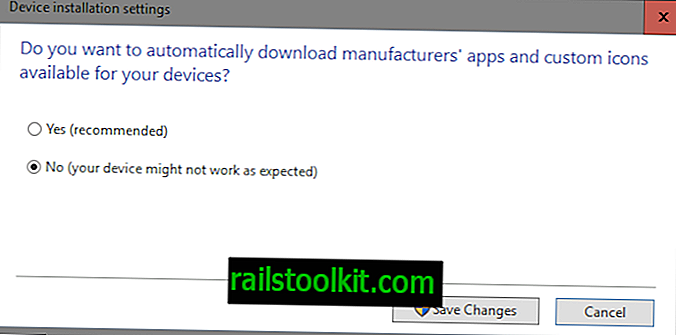
อย่างที่คุณเห็นคุณแค่เลือกใช่หรือไม่ใช่เท่านั้น สิ้นสุดการอัปเดต

- ใช้แป้นพิมพ์ลัด Windows-Pause เพื่อเรียกแผงควบคุมระบบขึ้นมา
- เลือก "การตั้งค่าระบบขั้นสูง" เมื่อหน้าโหลดระบบ
- สลับไปที่แท็บ Hardware แล้วคลิกที่ "การตั้งค่าการติดตั้งอุปกรณ์"
- กล่องโต้ตอบที่เปิดขึ้นอาจมีลักษณะแตกต่างกันเล็กน้อยขึ้นอยู่กับรุ่นของ Windows ที่คุณใช้
- เปลี่ยนเป็น "ไม่ให้ฉันเลือกสิ่งที่ต้องทำ" และเลือกหนึ่งในตัวเลือกที่มีเช่น "ไม่ติดตั้งซอฟต์แวร์ไดรเวอร์จาก Windows Update"
- ผู้ใช้ Windows 7 มีตัวเลือก "ติดตั้งซอฟต์แวร์ไดรเวอร์จาก Windows Update หากไม่พบในคอมพิวเตอร์ของฉัน" ซึ่ง Microsoft ได้ลบออกใน Windows 10 (อาจเป็น Windows 8 เช่นกันไม่สามารถตรวจสอบได้)
หากคุณเลือกที่จะไม่ติดตั้งซอฟต์แวร์ไดรเวอร์จาก Windows Update แสดงว่าคุณกำลังบล็อกสิ่งนี้ไม่ให้เกิดขึ้น ซึ่งหมายความว่าคุณต้องค้นหาและติดตั้งซอฟต์แวร์ไดรเวอร์ด้วยตนเองสำหรับอุปกรณ์ที่ Windows ไม่รู้จักอย่างถูกต้อง
วิธีที่ 2: รีจิสทรีของ Windows
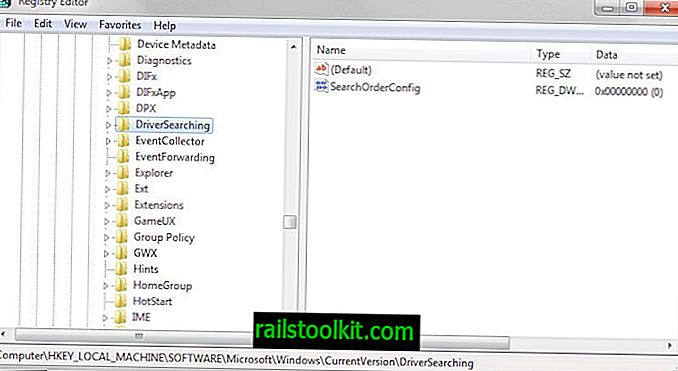
คุณอาจใช้ Windows Registry เพื่อแก้ไขการตั้งค่าการอัพเดทไดรเวอร์แทน
- แตะที่คีย์ Windows พิมพ์ regedit แล้วกด Enter เพื่อเปิดตัวแก้ไขรีจิสทรี
- คุณอาจได้รับพรอมต์ UAC ที่คุณต้องยอมรับ
- นำทางไปยังคีย์ HKEY_LOCAL_MACHINE \ SOFTWARE \ Microsoft \ Windows \ CurrentVersion \ Driver การค้นหา
- ค้นหา Dword SearchOrderConfig ข้างใต้ มันเป็นตัวกำหนดซอฟต์แวร์ไดรเวอร์ดาวน์โหลดจากการตั้งค่า Windows Update
- หากคุณตั้งค่าเป็น 0 คุณจะบล็อกการอัปเดตไดรเวอร์
- หากคุณตั้งค่าเป็น 1 คุณจะตั้งให้ดาวน์โหลดการอัปเดตไดรเวอร์โดยอัตโนมัติ
- หากคุณตั้งค่าเป็น 2 ซอฟต์แวร์ไดรเวอร์จะถูกติดตั้งหากไม่พบในระบบ (อาจไม่ทำงานใน Windows 10 อีกต่อไป)
- ดับเบิลคลิกที่การตั้งค่าและเปลี่ยนค่า
- รีสตาร์ทพีซีหลังจากนั้น
วิธีที่ 3: ตัวแก้ไขนโยบายกลุ่ม
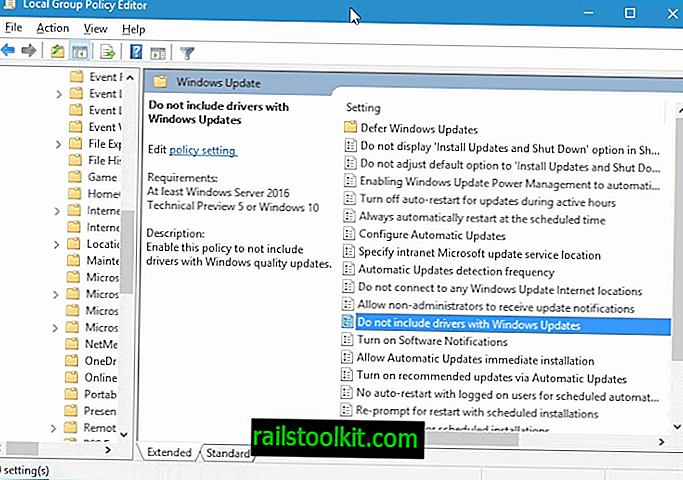
ด้วยการอัพเดทครบรอบฤดูร้อนปี 2016 มีตัวเลือกที่สาม Microsoft ได้เพิ่มนโยบายใหม่ลงใน Windows 10 ซึ่งคุณสามารถกำหนดค่าให้บล็อกการอัปเดตไดรเวอร์ที่มาจาก Windows Update
- แตะที่คีย์ Windows พิมพ์ gpedit.msc แล้วกด Enter
- ใช้โครงสร้างด้านซ้ายเพื่อไปที่นโยบายคอมพิวเตอร์เฉพาะที่> การกำหนดค่าคอมพิวเตอร์> เทมเพลตการดูแล> ส่วนประกอบ Windows> Windows Update
- ค้นหารายการ "อย่ารวมไดรเวอร์ด้วย Windows Updates" และดับเบิลคลิกที่มัน
- ตั้งค่ากำหนดเป็น Enabled บนหน้าที่เปิดขึ้นมาแล้วคลิกตกลง
สิ่งนี้จะป้องกันการอัพเดทไดรเวอร์เมื่อใช้งาน Windows Update บนอุปกรณ์














